H3C_交换机配置文件备份与恢复方法
h3c交换机备份与恢复xmoded恢复

h3c交换机备份与恢复xmoded恢复⼀、使⽤TFTP⽅式(略)⼆、使⽤FTP⽅式步骤1、在PC机“开始菜单”的“运⾏”栏中键⼊“cmd”,进⼊DOS界⾯,保证PC机可以PING通设备。
步骤2、在交换机上启动FTP服务器,并配置从PC机上FTP登陆时的⽤户名和密码[H3C]ftp server enable /启动FTP服务/% FTP server has been started[H3C]local-user guest /增加⼀个本地⽤户,⽤户名为guest/New local user added.[H3C-luser-ftp]password simple ftp /配置⽤户名为guest的密码为ftp/[H3C-luser-ftp]service-type ftp ftp-directory flash://指定此⽤户的服务类型为ftp,且ftp后的上传下载⽬录为flash下/步骤3、在PC机“开始菜单”的“运⾏”栏中键⼊“cmd”,进⼊DOS界⾯(1)获取配置⽂件C:\>ftp 10.10.0.254Connected to 10.10.0.254.220 FTP service ready.User (10.10.0.254:(none)): guest331 Password required for guest.Password:230 User logged in.ftp> dir200 Port command okay.150 Opening ASCII mode data connection for *.-rwxrwxrwx 1 noone nogroup 5287115 Oct 31 2006 s5500si-cmw5-rwxrwxrwx 1 noone nogroup 2254 May 05 04:05 config.cfg226 Transfer complete.ftp: 148 bytes received in 0.02Seconds 9.25Kbytes/sec.ftp> get config.cfgXmodem恢复ios 的各种⽅法xmodem恢复os 的各种⽅法,呵呵,转过来,拿来⼰⽤2009-11-27 18:04对于交换机:如果你不⼩⼼执⾏了erase flash,你的交换机将不能boot机,不要紧张,就当它是⼀台普通PC搞。
H3C系统及配置文件备份操作

系统及配置文件备份操作实验任务一:使用系统操作及文件操作的基本命令步骤一:进入系统视图执行system-view命令进入系统视图。
系统视图的提示符为[系统名]。
执行quit命令可以从系统视图切换到用户视图。
步骤二:练习使用帮助特性和补全键s? sysname ? <Tab> <Tab>步骤三:更改系统名称[H3C]sysname YourName[YourName]步骤四:更改系统时间[YourName]display clock17:28:07 UTC Mon 09/08/2008[YourName]quit<YourName>clock datetime 10:20:30 10/01/2008<YourName>display clock10:20:32 UTC Wed 10/01/2008步骤五:显示系统运行配置<YourName>display current-configuration<Space> <Enter> <Ctrl+C>步骤六:显示保存的配置<YourName>display saved-configuration此时尚未保存配置,因此不存在saved-configuration步骤七:保存配置默认配置文件名通常为startup.cfg,某些版本为config.cfg。
<YourName>saveThe current configuration will be written to the device. Are you sure? [Y/N]:Please input the file name(*.cfg)[cf:/startup.cfg](To leave the existing filename unchanged, press the enter key):Validating file. Please wait...Now saving current configuration to the device.Saving configuration cf:/startup.cfg. Please wait....Configuration is saved to cf successfully.........<YourName>saveThe current configuration will be written to the device. Are you sure? [Y/N]:y Please input the file name(*.cfg)[cf:/startup.cfg](To leave the existing filename unchanged, press the enter key):cf:/startup.cfg exists, overwrite? [Y/N]:yValidating file. Please wait...Now saving current configuration to the device.Saving configuration cf:/startup.cfg. Please wait....Configuration is saved to cf successfully.由于执行了save命令,保存配置与运行配置一致。
H3C系统及配置文件备份操作
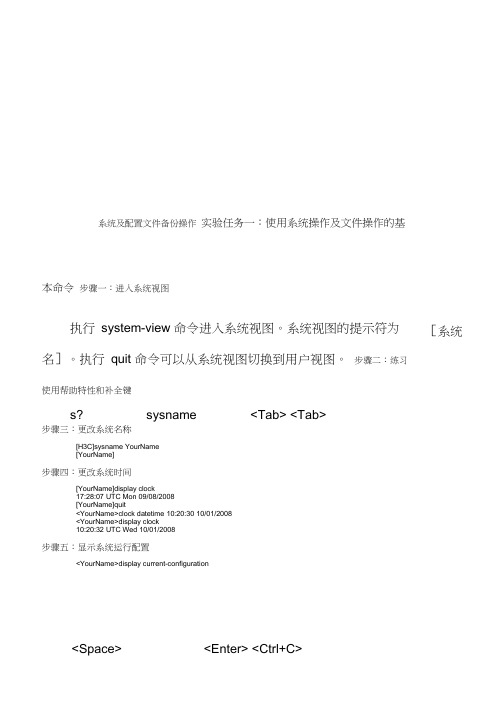
系统及配置文件备份操作实验任务一:使用系统操作及文件操作的基本命令步骤一:进入系统视图执行system-view 命令进入系统视图。
系统视图的提示符为名]。
执行quit 命令可以从系统视图切换到用户视图。
步骤二:练习使用帮助特性和补全键步骤三:更改系统名称[H3C]sysname YourName[YourName]步骤四:更改系统时间[YourName]display clock17:28:07 UTC Mon 09/08/2008[YourName]quit<YourName>clock datetime 10:20:30 10/01/2008<YourName>display clock10:20:32 UTC Wed 10/01/2008步骤五:显示系统运行配置<YourName>display current-configuration [系统s? sysname <Tab> <Tab><Space> <Enter> <Ctrl+C>步骤六:显示保存的配置<YourName>display saved-configuration此时尚未保存配置,因此不存在saved-co nfiguratio n步骤七:保存配置默认配置文件名通常为startup.cfg,某些版本为config.cfg <YourName>saveThe current configuration will be written to the device. Are you sure? [Y/N]:Please input the file name(*cfg)[cf:/startup.cfg](To leave the existing filename unchanged, press the enter key):Validating file. Please wait...Now saving current configuration to the device.Saving configuration cf:/startup.cfg. Please wait...Configuration is saved to cf successfully ........<YourName>saveThe current configuration will be written to the device. Are you sure? [Y/N]:yPlease input the file name(*.cfg)[cf:/startup.cfg](To leave the existing filename unchanged, press the enter key):cf:/startup.cfg exists, overwrite? [Y/N]:yValidating file. Please wait...Now saving current configuration to the device.Saving configuration cf:/startup.cfg. Please wait...Configuration is saved to cf successfully.由于执行了save命令,保存配置与运行配置一致。
H3C交换机恢复出厂和各种基本配置
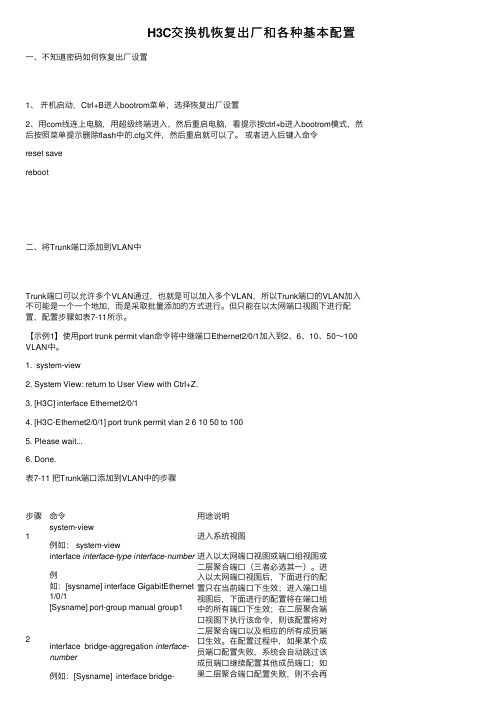
H3C交换机恢复出⼚和各种基本配置⼀、不知道密码如何恢复出⼚设置1、开机启动,Ctrl+B进⼊bootrom菜单,选择恢复出⼚设置2、⽤com线连上电脑,⽤超级终端进⼊,然后重启电脑,看提⽰按ctrl+b进⼊bootrom模式,然后按照菜单提⽰删除flash中的.cfg⽂件,然后重启就可以了。
或者进⼊后键⼊命令reset savereboot⼆、将Trunk端⼝添加到VLAN中Trunk端⼝可以允许多个VLAN通过,也就是可以加⼊多个VLAN,所以Trunk端⼝的VLAN加⼊不可能是⼀个⼀个地加,⽽是采取批量添加的⽅式进⾏。
但只能在以太⽹端⼝视图下进⾏配置,配置步骤如表7-11所⽰。
【⽰例1】使⽤port trunk permit vlan命令将中继端⼝Ethernet2/0/1加⼊到2、6、10、50~100 VLAN中。
1. system-view2. System View: return to User View with Ctrl+Z.3. [H3C] interface Ethernet2/0/14. [H3C-Ethernet2/0/1] port trunk permit vlan 2 6 10 50 to 1005. Please wait...6. Done.表7-11 把Trunk端⼝添加到VLAN中的步骤步骤命令⽤途说明1system-view例如: system-view进⼊系统视图2interface interface-type interface-number例如:[sysname] interface GigabitEthernet1/0/1进⼊以太⽹端⼝视图或端⼝组视图或⼆层聚合端⼝(三者必选其⼀)。
进⼊以太⽹端⼝视图后,下⾯进⾏的配置只在当前端⼝下⽣效;进⼊端⼝组视图后,下⾯进⾏的配置将在端⼝组中的所有端⼝下⽣效;在⼆层聚合端⼝视图下执⾏该命令,则该配置将对⼆层聚合端⼝以及相应的所有成员端⼝⽣效。
H3C交换机保存配置和还原
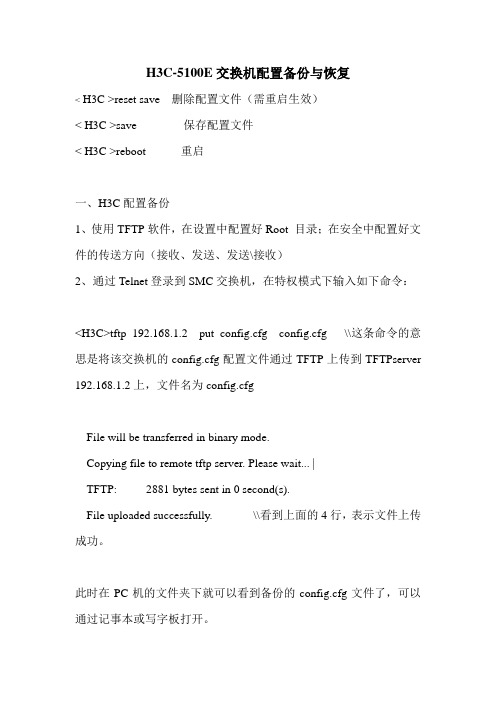
H3C-5100E交换机配置备份与恢复< H3C >reset save 删除配置文件(需重启生效)< H3C >save 保存配置文件< H3C >reboot 重启一、H3C配置备份1、使用TFTP软件,在设置中配置好Root 目录;在安全中配置好文件的传送方向(接收、发送、发送\接收)2、通过Telnet登录到SMC交换机,在特权模式下输入如下命令:<H3C>tftp 192.168.1.2 put config.cfg config.cfg \\这条命令的意思是将该交换机的config.cfg配置文件通过TFTP上传到TFTPserver 192.168.1.2上,文件名为config.cfgFile will be transferred in binary mode.Copying file to remote tftp server. Please wait... |TFTP: 2881 bytes sent in 0 second(s).File uploaded successfully. \\看到上面的4行,表示文件上传成功。
此时在PC机的文件夹下就可以看到备份的config.cfg文件了,可以通过记事本或写字板打开。
二、H3C配置还原1、使用TFTP软件,在设置中配置好Root 目录;在安全中配置好文件的传送方向(接收、发送、发送\接收)2、通过Telnet登录到SMC交换机,在特权模式下输入如下命令:<H3C>tftp 192.168.1.2 get config.cfgFile will be transferred in binary mode.Downloading file from remote tftp server, please wait........TFTP: 610 bytes received in 0 second(s).File downloaded successfully. \\看到上面的4行,表示文件导入成功。
交换机配置文件的备份与恢复
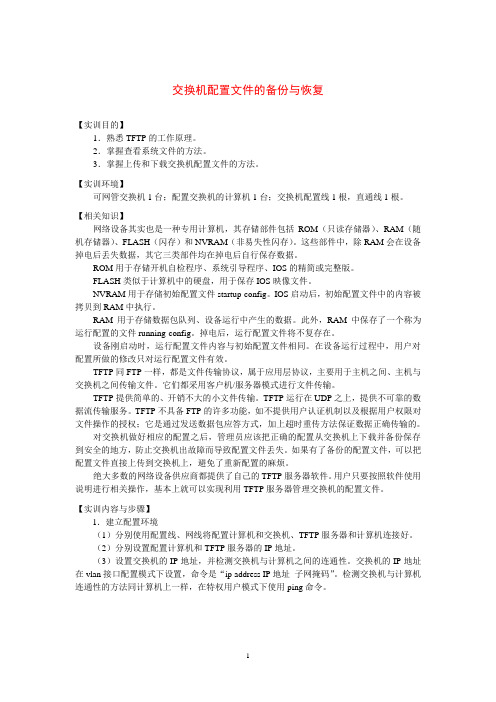
交换机配置文件的备份与恢复【实训目的】1.熟悉TFTP的工作原理。
2.掌握查看系统文件的方法。
3.掌握上传和下载交换机配置文件的方法。
【实训环境】可网管交换机1台;配置交换机的计算机1台;交换机配置线1根,直通线1根。
【相关知识】网络设备其实也是一种专用计算机,其存储部件包括ROM(只读存储器)、RAM(随机存储器)、FLASH(闪存)和NVRAM(非易失性闪存)。
这些部件中,除RAM会在设备掉电后丢失数据,其它三类部件均在掉电后自行保存数据。
ROM用于存储开机自检程序、系统引导程序、IOS的精简或完整版。
FLASH类似于计算机中的硬盘,用于保存IOS映像文件。
NVRAM用于存储初始配置文件startup-config。
IOS启动后,初始配置文件中的内容被拷贝到RAM中执行。
RAM用于存储数据包队列、设备运行中产生的数据。
此外,RAM中保存了一个称为运行配置的文件running-config。
掉电后,运行配置文件将不复存在。
设备刚启动时,运行配置文件内容与初始配置文件相同。
在设备运行过程中,用户对配置所做的修改只对运行配置文件有效。
TFTP同FTP一样,都是文件传输协议,属于应用层协议,主要用于主机之间、主机与交换机之间传输文件。
它们都采用客户机/服务器模式进行文件传输。
TFTP提供简单的、开销不大的小文件传输。
TFTP运行在UDP之上,提供不可靠的数据流传输服务。
TFTP不具备FTP的许多功能,如不提供用户认证机制以及根据用户权限对文件操作的授权;它是通过发送数据包应答方式,加上超时重传方法保证数据正确传输的。
对交换机做好相应的配置之后,管理员应该把正确的配置从交换机上下载并备份保存到安全的地方,防止交换机出故障而导致配置文件丢失。
如果有了备份的配置文件,可以把配置文件直接上传到交换机上,避免了重新配置的麻烦。
绝大多数的网络设备供应商都提供了自己的TFTP服务器软件。
用户只要按照软件使用说明进行相关操作,基本上就可以实现利用TFTP服务器管理交换机的配置文件。
H3C交换机恢复出厂和各种基本配置

H3C交换机不知道密码如何恢复出厂设置1、开机启动,Ctrl+B进入bootrom菜单,选择恢复出厂设置2、用com线连上电脑,用超级终端进入,然后重启电脑,看提示按ctrl+b进入bootrom模式,然后按照菜单提示删除flash中的.cfg文件,然后重启就可以了。
或者进入后键入命令reset savereboot将Trunk端口添加到VLAN中7.3.3 将Trunk端口添加到VLAN中Trunk端口可以允许多个VLAN通过,也就是可以加入多个VLAN,所以Trunk端口的VLAN加入不可能是一个一个地加,而是采取批量添加的方式进行。
但只能在以太网端口视图下进行配置,配置步骤如表7-11所示。
【示例1】使用port trunk permit vlan命令将中继端口Ethernet2/0/1加入到2、6、10、50~100 VLAN中。
1.<H3C> system-view2.System View: return to User View with Ctrl+Z.3.[H3C] interface Ethernet2/0/14.[H3C-Ethernet2/0/1] port trunk permit vlan 2 6 10 50to 1005.Please wait...6.Done.表7-11 把Trunk端口添加到VLAN中的步骤【示例2】使用undo port trunk permit vlan命令将中继端口Ethernet2/0/1从VLAN 1中删除。
H3C 网络知识学习H3C 网络知识学习2011-09-22 10:38:50| 分类:H3C |字号订阅以太网端口的链路类型Access link: 只能允许某一个vlan的untagged数据流通过。
Trunk link:允许多个vlan的tagged数据流和某一个vlan的untagged数据流通过。
Hybrid link:允许多个vlan的tagged数据流和多个vlan的untagged数据流通过。
H3CS3100交换机系统文件丢失还原
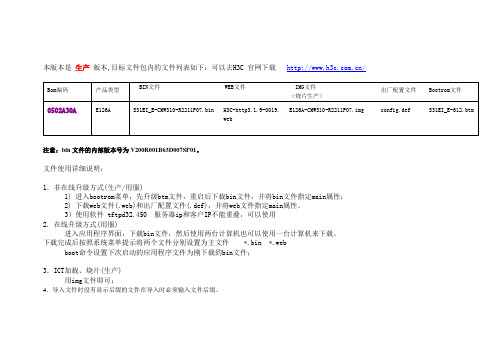
本版本是生产版本,目标文件包内的文件列表如下:可以去H3C 官网下载/注意:bin文件的内部版本号为V200R001B63D007SP01。
文件使用详细说明:1.非在线升级方式(生产/用服)1) 进入bootrom菜单,先升级btm文件,重启后下载bin文件,并将bin文件指定main属性;2) 下载web文件(.web)和出厂配置文件(.def),并将web文件指定main属性。
3)使用软件 tftpd32.450 服务器ip和客户IP不能重叠,可以使用2. 在线升级方式(用服)进入应用程序界面,下载bin文件,然后使用两台计算机也可以使用一台计算机来下载。
下载完成后按照系统菜单提示将两个文件分别设置为主文件 *.bin *.webboot命令设置下次启动的应用程序文件为刚下载的bin文件;3.ICT加载、烧片(生产)用img文件即可;4.导入文件时没有显示后缀的文件在导入时必须输入文件后缀。
FTP 应用第一步:交换机选择一个用于下载的以太网口,交换机通过该接口与下载文件所在微机相连(需要知道该微机的IP 地址),同时交换机通过配置口外接一台微机(此微机与下载文件所在微机可以是同一台)。
第二步:在与以太网口相连的微机上运行FTP Server 程序,并指定升级程序的文件路径。
第三步:在与配置口相连的微机上运行终端仿真程序,启动交换机,进入BOOT 菜单。
第四步:在BOOT 菜单中,键入<1>,回车后,系统进入下载程序菜单:1. Set TFTP protocol parameter /设置TFTP 协议参数/2. Set FTP protocol parameter /设置FTP 协议参数/3. Set XMODEM protocol parameter /设置XMODEM 协议参数/0. Return /返回BOOT 菜单/Enter your choice(0-3):2第五步:在下载程序菜单中,键入<2>,选择采用FTP 协议完成软件升级,回车后,系统界面如下:Please modify your FTP protocol parameter:Load File name /交换机要下载的文件名/Switch IP address /本地PC(或交换机等)的IP 地址/Server IP address /下载文件所在PC(或交换机等)的IP 地址/FTP User Name /登陆FTP server 的用户名/FTP User Password /登陆FTP server 的用户口令/第六步:根据实际情况,完成相关信息输入后回车,系统界面如下:Are you sure to download file to flash? Yes or No(Y/N)第七步:键入<Y>,系统开始文件下载;键入<N>,系统将返回BOOT 菜单。
H3C_交换机配置文件备份与恢复方法
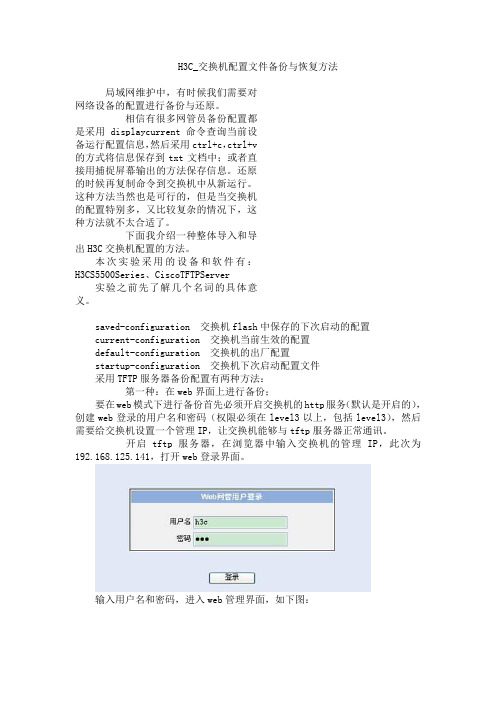
H3C_交换机配置文件备份与恢复方法局域网维护中,有时候我们需要对网络设备的配置进行备份与还原。
相信有很多网管员备份配置都是采用displaycurrent 命令查询当前设备运行配置信息,然后采用ctrl+c ,ctrl+v的方式将信息保存到txt 文档中;或者直接用捕捉屏幕输出的方法保存信息。
还原的时候再复制命令到交换机中从新运行。
这种方法当然也是可行的,但是当交换机的配置特别多,又比较复杂的情况下,这种方法就不太合适了。
下面我介绍一种整体导入和导出H3C 交换机配置的方法。
本次实验采用的设备和软件有:H3CS5500Series 、CiscoTFTPServer实验之前先了解几个名词的具体意义。
saved-configuration 交换机flash 中保存的下次启动的配置current-configuration 交换机当前生效的配置default-configuration交换机的出厂配置startup-configuration 交换机下次启动配置文件采用TFTP 服务器备份配置有两种方法:第一种:在web 界面上进行备份;要在web 模式下进行备份首先必须开启交换机的http 服务(默认是开启的),创建web 登录的用户名和密码(权限必须在level3以上,包括level3),然后需要给交换机设置一个管理IP ,让交换机能够与tftp 服务器正常通讯。
开启tftp 服务器,在浏览器中输入交换机的管理IP ,此次为192.168.125.141,打开web 登录界面。
输入用户名和密码,进入web 管理界面,如下图:依次单击管理—>设备备份,出来设备备份界面,然后在IP地址栏中输入tftp服务器的IP地址,配置文件名中输入你要保存的文件的名称,然后单击应用,等待一段时间,会出现备份成功界面,如下图:这时候在你的tftp软件的根目录下就有一个h3c.cfg文件,如下图所示:配置的恢复步骤跟备份类似,只需选择管理—>设置恢复,然后输入相应的tftp服务器的ip地址和需要恢复的配置文件名称,单击应用。
H3C系统及配置文件备份操作

系统及配置文件备份操作实验任务一:使用系统操作及文件操作的基本命令步骤一:进入系统视图执行system-view命令进入系统视图。
系统视图的提示符为[系统名]。
执行quit命令可以从系统视图切换到用户视图。
步骤二:练习使用帮助特性和补全键s? sysname ? <Tab> <Tab>步骤三:更改系统名称[H3C]sysname YourName[YourName]步骤四:更改系统时间[YourName]display clock17:28:07 UTC Mon 09/08/2008[YourName]quit<YourName>clock datetime 10:20:30 10/01/2008<YourName>display clock10:20:32 UTC Wed 10/01/2008步骤五:显示系统运行配置<YourName>display current-configuration<Space> <Enter> <Ctrl+C>步骤六:显示保存的配置<YourName>display saved-configuration此时尚未保存配置,因此不存在saved-configuration步骤七:保存配置默认配置文件名通常为startup.cfg,某些版本为config.cfg。
<YourName>saveThe current configuration will be written to the device. Are you sure? [Y/N]:Please input the file name(*.cfg)[cf:/startup.cfg](To leave the existing filename unchanged, press the enter key):Validating file. Please wait...Now saving current configuration to the device.Saving configuration cf:/startup.cfg. Please wait....Configuration is saved to cf successfully.........<YourName>saveThe current configuration will be written to the device. Are you sure? [Y/N]:y Please input the file name(*.cfg)[cf:/startup.cfg](To leave the existing filename unchanged, press the enter key):cf:/startup.cfg exists, overwrite? [Y/N]:yValidating file. Please wait...Now saving current configuration to the device.Saving configuration cf:/startup.cfg. Please wait....Configuration is saved to cf successfully.由于执行了save命令,保存配置与运行配置一致。
H3C网络设备配置备份方法
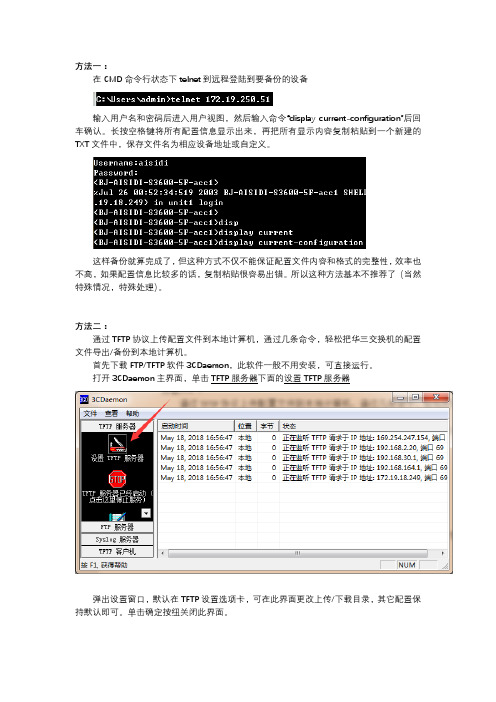
方法一:
在CMD命令行状态下telnet到远程登陆到要备份的设备
输入用户名和密码后进入用户视图,然后输入命令“display current-configuration”后回车确认。
长按空格键将所有配置信息显示出来,再把所有显示内容复制粘贴到一个新建的TXT文件中,保存文件名为相应设备地址或自定义。
这样备份就算完成了,但这种方式不仅不能保证配置文件内容和格式的完整性,效率也不高,如果配置信息比较多的话,复制粘贴很容易出错。
所以这种方法基本不推荐了(当然特殊情况,特殊处理)。
方法二:
通过TFTP协议上传配置文件到本地计算机,通过几条命令,轻松把华三交换机的配置文件导出/备份到本地计算机。
首先下载FTP/TFTP软件3CDaemon,此软件一般不用安装,可直接运行。
弹出设置窗口,默认在TFTP设置选项卡,可在此界面更改上传/下载目录,其它配置保持默认即可。
单击确定按纽关闭此界面。
下面俩图中TFTP服务器的状态是:左侧为启动状态,右侧为停止状态,默认为启动状
态,如果已经显示停止单击图标开启即可。
至此TFTP软件设置完毕
按照方法一telnet到设备中使用”dir”命令查询当前设备配置文件名称。
扩展名为”.cfg”的文件为配置文件,如图配置文件名称为”config.cfg”。
使用“tftp <tftp服务器IP地址> put config.cfg [new-filename.cfg]”命令,如图成功后配置文件就成功的保存到了本地的TFTP目录中。
再将保存下来的文件拷贝到相应备份路径即可。
交换机配置文件的备份与恢复
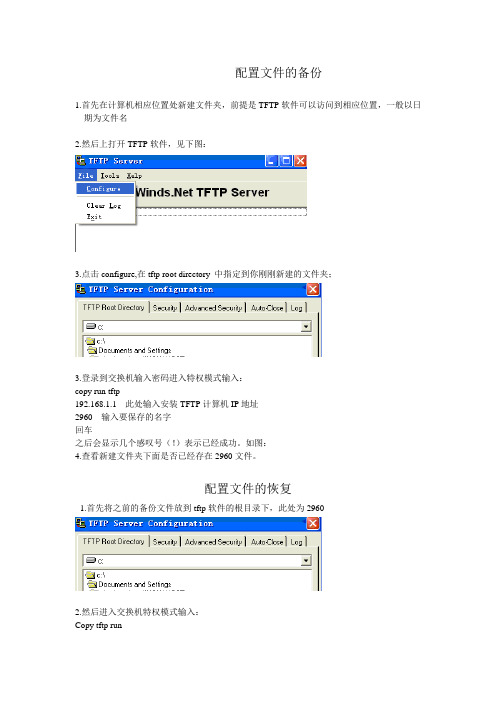
配置文件的备份
1.首先在计算机相应位置处新建文件夹,前提是TFTP软件可以访问到相应位置,一般以日期为文件名
2.然后上打开TFTP软件,见下图:
3.点击configure,在tftp root directory 中指定到你刚刚新建的文件夹;
3.登录到交换机输入密码进入特权模式输入:
copy run tftp
192.168.1.1 此处输入安装TFTP计算机IP地址
2960 输入要保存的名字
回车
之后会显示几个感叹号(!)表示已经成功。
如图:
4.查看新建文件夹下面是否已经存在2960文件。
配置文件的恢复
1.首先将之前的备份文件放到tftp软件的根目录下,此处为2960
2.然后进入交换机特权模式输入:
Copy tftp run
192.168.1.1 此处输入安装TFTP计算机IP地址
2960 需要恢复的配置文件名
Running-config 目的文件名
3然后sh run验证一下。
注:打开TFTP软件恢复时需打开安全选项中的传输与接收文件,如图:。
H3C路由器的备份与还原.
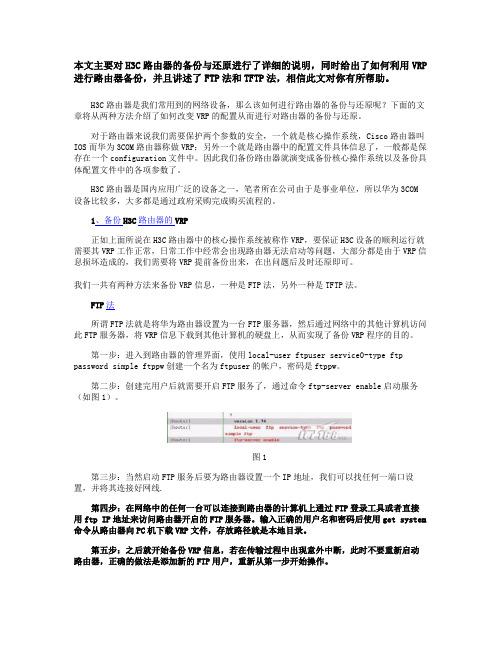
本文主要对H3C路由器的备份与还原进行了详细的说明,同时给出了如何利用VRP 进行路由器备份,并且讲述了FTP法和TFTP法,相信此文对你有所帮助。
H3C路由器是我们常用到的网络设备,那么该如何进行路由器的备份与还原呢?下面的文章将从两种方法介绍了如何改变VRP的配置从而进行对路由器的备份与还原。
对于路由器来说我们需要保护两个参数的安全,一个就是核心操作系统,Cisco路由器叫IOS而华为3COM路由器称做VRP;另外一个就是路由器中的配置文件具体信息了,一般都是保存在一个configuration文件中。
因此我们备份路由器就演变成备份核心操作系统以及备份具体配置文件中的各项参数了。
H3C路由器是国内应用广泛的设备之一,笔者所在公司由于是事业单位,所以华为3COM 设备比较多,大多都是通过政府采购完成购买流程的。
1、备份H3C路由器的VRP正如上面所说在H3C路由器中的核心操作系统被称作VRP,要保证H3C设备的顺利运行就需要其VRP工作正常,日常工作中经常会出现路由器无法启动等问题,大部分都是由于VRP信息损坏造成的,我们需要将VRP提前备份出来,在出问题后及时还原即可。
我们一共有两种方法来备份VRP信息,一种是FTP法,另外一种是TFTP法。
FTP法所谓FTP法就是将华为路由器设置为一台FTP服务器,然后通过网络中的其他计算机访问此FTP服务器,将VRP信息下载到其他计算机的硬盘上,从而实现了备份VRP程序的目的。
第一步:进入到路由器的管理界面,使用local-user ftpuser service0-type ftp password simple ftppw创建一个名为ftpuser的帐户,密码是ftppw。
第二步:创建完用户后就需要开启FTP服务了,通过命令ftp-server enable启动服务(如图1)。
图1第三步:当然启动FTP服务后要为路由器设置一个IP地址,我们可以找任何一端口设置,并将其连接好网线.第四步:在网络中的任何一台可以连接到路由器的计算机上通过FTP登录工具或者直接用ftp IP地址来访问路由器开启的FTP服务器。
路由器与交换机配置——配置文件和系统映像备份与恢复

路由器与交换机配置——配置⽂件和系统映像备份与恢复⼀、实验⽬的:将交换机的配置⽂件和系统镜像⽂件备份到TFTP服务器,然后将⾃⾝的配置和系统映像删除,从TFTP服务器上恢复配置⽂件和系统镜像⼆、拓扑图如下:三、实验步骤:1、先给服务器Srv1配置ip地址2、开启Srv1的TFTP服务3、配置交换机S1Switch>enable --进⼊特权模式Switch#config terminal --进⼊全局配置模式Enter configuration commands, one per line. End with CNTL/Z.Switch(config)#hostname S1 --修改交换机名为S1S1(config)#line vty 0 5 --指定虚拟终端个数S1(config-line)#password 111 --设置远程登录密码S1(config-line)#login --保存密码配置(必设置)S1(config-line)#interface vlan 1 --进⼊到vlan1端⼝S1(config-if)#ip address 192.168.1.1 255.255.255.0 --配置vlan1的ip地址S1(config-if)#no shutdown --激活端⼝S1(config-if)#end --返回特权模式%LINK-5-CHANGED: Interface Vlan1, changed state to up%LINEPROTO-5-UPDOWN: Line protocol on Interface Vlan1, changed state to upS1#%SYS-5-CONFIG_I: Configured from console by consoleS1#copy running-config startup-config --保存配置Destination filename [startup-config]?Building configuration...[OK](1)备份系统镜像⽂件到tftp服务器上(路由器也是⼀样的操作)S1#show flash: --查看系统镜像⽂件的⽂件名Directory of flash:/1 -rw- 4414921 <no date> c2960-lanbase-mz.122-25.FX.bin64016384 bytes total (59601463 bytes freeS1#copy flash tftp --将flash的镜像⽂件备份到tftpSource filename []? c2960-lanbase-mz.122-25.FX.binAddress or name of remote host []? 192.168.1.2 --输⼊Sr1地址Destination filename [c2960-lanbase-mz.122-25.FX.bin]? S1.bin --设置⽂件名Writing c2960-lanbase-mz.122-25.FX.bin....[OK - 4414921 bytes]4414921 bytes copied in 3.062 secs (1441000 bytes/sec)备份完毕后可以通过# copy tftp flash来下载备份(2)备份配置⽂件(和备份系统镜像操作⼀致,路由器也是相同操作)S1#copy running-config tftp: -- 将ftp服务器上的配置⽂件备份到RAM中Address or name of remote host []? 192.168.1.2Destination filename [S1-confg]?Writing running-config...!![OK - 1092 bytes]1092 bytes copied in 0 secs备份完毕后使⽤# copy tftp running-config 来恢复备份。
H3C交换机配置的备份与还原.
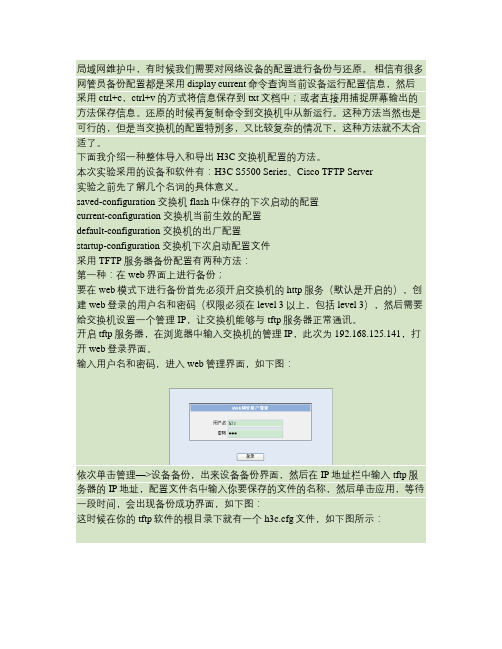
局域网维护中,有时候我们需要对网络设备的配置进行备份与还原。
相信有很多网管员备份配置都是采用display current命令查询当前设备运行配置信息,然后采用ctrl+c,ctrl+v的方式将信息保存到txt文档中;或者直接用捕捉屏幕输出的方法保存信息。
还原的时候再复制命令到交换机中从新运行。
这种方法当然也是可行的,但是当交换机的配置特别多,又比较复杂的情况下,这种方法就不太合适了。
下面我介绍一种整体导入和导出H3C交换机配置的方法。
本次实验采用的设备和软件有:H3C S5500 Series、Cisco TFTP Server实验之前先了解几个名词的具体意义。
saved-configuration 交换机flash中保存的下次启动的配置current-configuration 交换机当前生效的配置default-configuration 交换机的出厂配置startup-configuration 交换机下次启动配置文件采用TFTP服务器备份配置有两种方法:第一种:在web界面上进行备份;要在web模式下进行备份首先必须开启交换机的http服务(默认是开启的),创建web登录的用户名和密码(权限必须在level 3以上,包括level 3),然后需要给交换机设置一个管理IP,让交换机能够与tftp服务器正常通讯。
开启tftp服务器,在浏览器中输入交换机的管理IP,此次为192.168.125.141,打开web登录界面。
输入用户名和密码,进入web管理界面,如下图:依次单击管理—>设备备份,出来设备备份界面,然后在IP地址栏中输入tftp服务器的IP地址,配置文件名中输入你要保存的文件的名称,然后单击应用,等待一段时间,会出现备份成功界面,如下图:这时候在你的tftp软件的根目录下就有一个h3c.cfg文件,如下图所示:配置的恢复步骤跟备份类似,只需选择管理—>设置恢复,然后输入相应的tftp 服务器的ip地址和需要恢复的配置文件名称,单击应用。
H3C_交换机配置文件备份方法
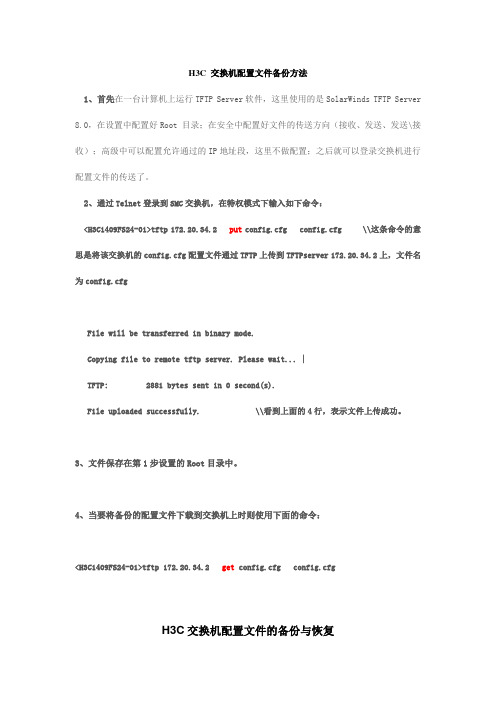
H3C 交换机配置文件备份方法1、首先在一台计算机上运行TFTP Server软件,这里使用的是SolarWinds TFTP Server 8.0,在设置中配置好Root 目录;在安全中配置好文件的传送方向(接收、发送、发送\接收);高级中可以配置允许通过的IP地址段,这里不做配置;之后就可以登录交换机进行配置文件的传送了。
2、通过Telnet登录到SMC交换机,在特权模式下输入如下命令:<H3C1409FS24-01>tftp 172.20.34.2 put config.cfg config.cfg \\这条命令的意思是将该交换机的config.cfg配置文件通过TFTP上传到TFTPserver 172.20.34.2上,文件名为config.cfgFile will be transferred in binary mode.Copying file to remote tftp server. Please wait... |TFTP: 2881 bytes sent in 0 second(s).File uploaded successfully. \\看到上面的4行,表示文件上传成功。
3、文件保存在第1步设置的Root目录中。
4、当要将备份的配置文件下载到交换机上时则使用下面的命令:<H3C1409FS24-01>tftp 172.20.34.2 get config.cfg config.cfgH3C交换机配置文件的备份与恢复H3C 2010-04-07 11:57:47 阅读864 评论0 字号:大中小订阅一、使用TFTP方式步骤1、在PC机“开始菜单”的“运行”栏中键入“cmd”,进入DOS界面,保证PC机可以PING通设备。
步骤2、在PC机上安装TFTP服务器端软件(如3Cdeamon),并配置tftp服务器,一般来说只需要配置上传下载的本地目录。
H3C交换机配置的备份与还原forversion5.20.
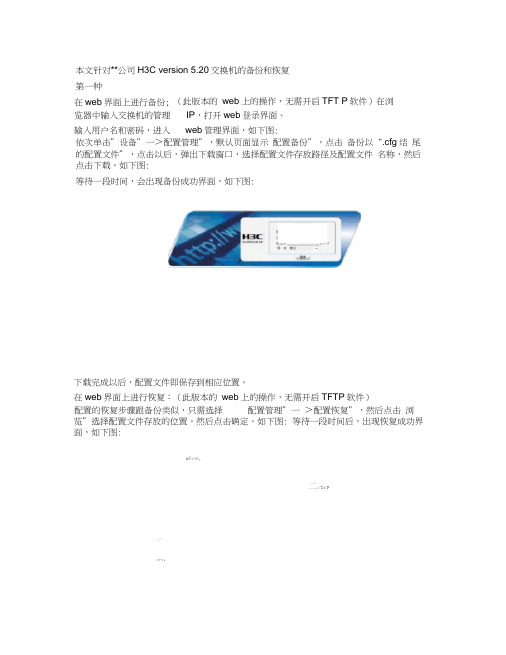
本文针对**公司H3C version 5.20交换机的备份和恢复第一种(此版本的 web 上的操作,无需开启TFT P 软件)在浏依次单击”设备”一>配置管理”,默认页面显示 配置备份”,点击 备份以“.cfg 结 尾的配置文件”,点击以后,弹出下载窗口,选择配置文件存放路径及配置文件 名称,然后点击下载。
如下图:等待一段时间,会出现备份成功界面,如下图:下载完成以后,配置文件即保存到相应位置。
在web 界面上进行恢复:(此版本的 web 上的操作,无需开启TFTP 软件)览”选择配置文件存放的位置。
然后点击确定。
如下图: 等待一段时间后,出现恢复成功界面,如下图:■F J -W :1二<Tr P—**HTTi ■_览器中输入交换机的管理 IP ,打开web 登录界面。
输入用户名和密码,进入 web 管理界面,如下图:在web 界面上进行备份; 配置的恢复步骤跟备份类似,只需选择 配置管理”一 >配置恢复”,然后点击 浏选项会去检查,下次启动配置和当前启动配置是否一样,如果不一致,则无法重 启。
点击 重启”以后,设备开始重启,重启时间较长,大约需要3~5分钟。
设备重启以后,则以新的配置文件运行。
H3C* Ag设备维 设备重启己置是否保存到下次Ml 己置文彳・ 配置文件恢复成功以后,必须要重新启动,以应用新的配置。
依次点击护”讪.,1 丁 汨厂 l"j iT h n第二种:命令行形式(注意,无需打SYS命令)此方法必须开启tftp配置备份第一步:使用dir /all命令查看设备的配置文件。
此处的配置文件名为h3c.cfg。
第二步:使用backup startup-configuration to 192.168.125.149 aaa.cf或tftp192.168.125.149 put h3c.cfg aaa.cf霁份配置文件(h3c.cfg 为原配置文件名,aaa.cfg 为备份后的文件名,若不指定指与原文件同名)。
H3C交换机保存配置和还原
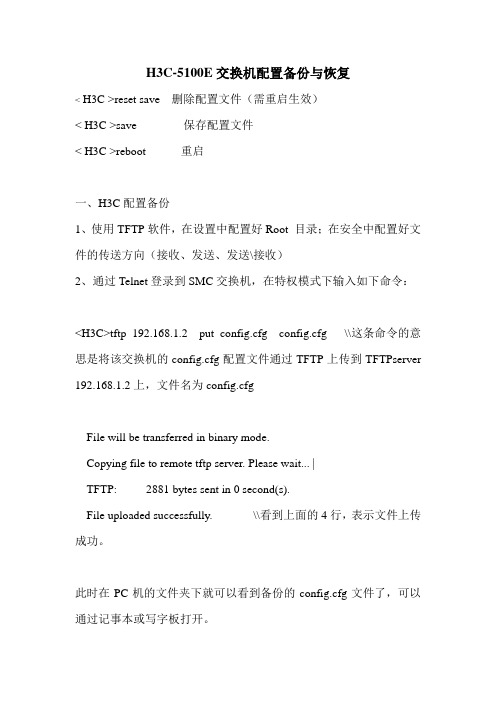
H3C-5100E交换机配置备份与恢复< H3C >reset save 删除配置文件(需重启生效)< H3C >save 保存配置文件< H3C >reboot 重启一、H3C配置备份1、使用TFTP软件,在设置中配置好Root 目录;在安全中配置好文件的传送方向(接收、发送、发送\接收)2、通过Telnet登录到SMC交换机,在特权模式下输入如下命令:<H3C>tftp 192.168.1.2 put config.cfg config.cfg \\这条命令的意思是将该交换机的config.cfg配置文件通过TFTP上传到TFTPserver 192.168.1.2上,文件名为config.cfgFile will be transferred in binary mode.Copying file to remote tftp server. Please wait... |TFTP: 2881 bytes sent in 0 second(s).File uploaded successfully. \\看到上面的4行,表示文件上传成功。
此时在PC机的文件夹下就可以看到备份的config.cfg文件了,可以通过记事本或写字板打开。
二、H3C配置还原1、使用TFTP软件,在设置中配置好Root 目录;在安全中配置好文件的传送方向(接收、发送、发送\接收)2、通过Telnet登录到SMC交换机,在特权模式下输入如下命令:<H3C>tftp 192.168.1.2 get config.cfgFile will be transferred in binary mode.Downloading file from remote tftp server, please wait........TFTP: 610 bytes received in 0 second(s).File downloaded successfully. \\看到上面的4行,表示文件导入成功。
通过TFTP备份和恢复交换机配置
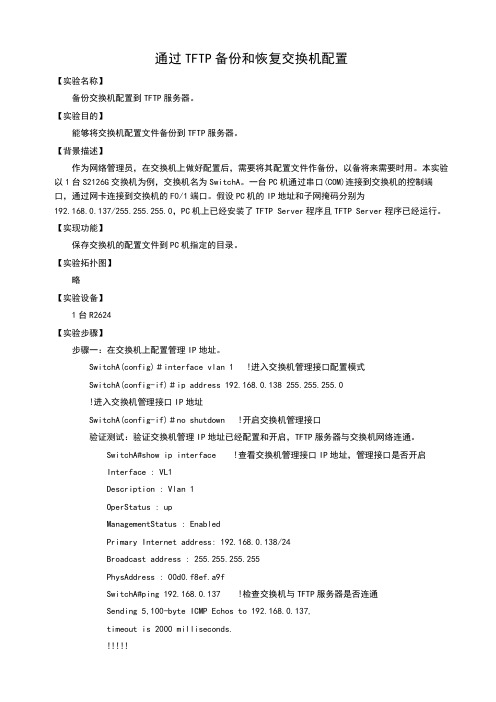
通过TFTP备份和恢复交换机配置【实验名称】备份交换机配置到TFTP服务器。
【实验目的】能够将交换机配置文件备份到TFTP服务器。
【背景描述】作为网络管理员,在交换机上做好配置后,需要将其配置文件作备份,以备将来需要时用。
本实验以1台S2126G交换机为例,交换机名为SwitchA。
一台PC机通过串口(COM)连接到交换机的控制端口,通过网卡连接到交换机的F0/1端口。
假设PC机的IP地址和子网掩码分别为192.168.0.137/255.255.255.0,PC机上已经安装了TFTP Server程序且TFTP Server程序已经运行。
【实现功能】保存交换机的配置文件到PC机指定的目录。
【实验拓扑图】略【实验设备】1台R2624【实验步骤】步骤一:在交换机上配置管理IP地址。
SwitchA(config)#interface vlan 1 !进入交换机管理接口配置模式SwitchA(config-if)#ip address 192.168.0.138 255.255.255.0!进入交换机管理接口IP地址SwitchA(config-if)#no shutdown !开启交换机管理接口验证测试:验证交换机管理IP地址已经配置和开启,TFTP服务器与交换机网络连通。
SwitchA#showip interface !查看交换机管理接口IP地址,管理接口是否开启Interface : VL1Description :Vlan 1OperStatus : upManagementStatus : EnabledPrimary Internet address: 192.168.0.138/24Broadcast address : 255.255.255.255PhysAddress : 00d0.f8ef.a9fSwitchA#ping 192.168.0.137 !检查交换机与TFTP服务器是否连通Sending 5,100-byte ICMP Echos to 192.168.0.137,timeout is 2000 milliseconds.!!!!!Success rate is 100 percent(5/5)Minimum = 1 ms Maximum = 2 ms,Average = 1 ms步骤二:备份交换机配置SwitchA#copy running-config startup-configSwitchA#copy startup-configtftp:Address of remote host []192.168.0.137Destination filename [config.text]?!%Success : Transmission success,file length 271验证测试:验证已保存的配置文件。
- 1、下载文档前请自行甄别文档内容的完整性,平台不提供额外的编辑、内容补充、找答案等附加服务。
- 2、"仅部分预览"的文档,不可在线预览部分如存在完整性等问题,可反馈申请退款(可完整预览的文档不适用该条件!)。
- 3、如文档侵犯您的权益,请联系客服反馈,我们会尽快为您处理(人工客服工作时间:9:00-18:30)。
H3C_交换机配置文件备份与恢复方法
局域网维护中,有时候我们需要对网络设备的配置进行备份与还原。
相信有很多网管员备份配置都是
采用displaycurrent 命令查询当前设备
运行配置信息,然后采用ctrl+c ,ctrl+v
的方式将信息保存到txt 文档中;或者直
接用捕捉屏幕输出的方法保存信息。
还原
的时候再复制命令到交换机中从新运行。
这种方法当然也是可行的,但是当交换机
的配置特别多,又比较复杂的情况下,这
种方法就不太合适了。
下面我介绍一种整体导入和导出
H3C 交换机配置的方法。
本次实验采用的设备和软件有:
H3CS5500Series 、CiscoTFTPServer
实验之前先了解几个名词的具体意
义。
saved-configuration 交换机flash 中保存的下次启动的配置
current-configuration 交换机当前生效的配置
default-configuration
交换机的出厂配置
startup-configuration 交换机下次启动配置文件
采用TFTP 服务器备份配置有两种方法:
第一种:在web 界面上进行备份;
要在web 模式下进行备份首先必须开启交换机的http 服务(默认是开启的),创建web 登录的用户名和密码(权限必须在level3以上,包括level3),然后需要给交换机设置一个管理IP ,让交换机能够与tftp 服务器正常通讯。
开启tftp 服务器,在浏览器中输入交换机的管理IP ,此次为192.168.125.141,打开web 登录界面。
输入用户名和密码,进入web 管理界面,如下图:
依次单击管理—>设备备份,出来设备备份界面,然后在IP地址栏中输入tftp服务器的IP地址,配置文件名中输入你要保存的文件的名称,然后单击应用,等待一段时间,会出现备份成功界面,如下图:
这时候在你的tftp软件的根目录下就有一个h3c.cfg文件,如下图所示:
配置的恢复步骤跟备份类似,只需选择管理—>设置恢复,然后输入
相应的tftp服务器的ip地址和需要恢复的配置文件名称,单击应用。
等待一段时间后,出现恢复成功界面,如下图:
采用这种方式恢复的配置不需要修改设备启动项,从启交换机,即以新的配置运行。
第二种:命令行形式
配置备份
第一步:使用dir/all命令查看设备的配置文件。
此处的配置文件名为h3c.cfg。
第二步:使用backupstartup-configurationto192.168.125.149aaa.cfg 或tftp192.168.125.149puth3c.cfgaaa.cfg 备份配置文件(h3c.cfg为原配置文件名,aaa.cfg为备份后的文件名,若不指定指与原文件同名)。
TFTP服务器上也有会显示传输成功,如下:
配置恢复
第一步:使用restorestartup-configurationfrom192.168.125.149aaa.cfg或tftp192.168.125.149getaaa.cfg
命令从tftp服务器上下载配置命令,如下图:
第二步:使用disstartup命令,查看下一次启动所使用的配置命令,如下图:
发现正是我们导入的aaa.cfg配置文件,从启交换机后,恢复之前配置的运行状态。
小知识:采用delete删除的配置没有直接删除,而是存放在交换机的回收站内,使用dir/all命令可以查看到,
带方括号的文件是采用delete命令删除的文件。
要想真正删除startup.cfg文件,可以使用resetrecycle-bin命令清空回收站,或者在使用delete命令是带上unreserved参数,即:delete/unreservedflash:/startup.cfg。
采用resetsave-configuration命令会彻底删除设备保存的启动配置。
